
php editor Youziがwin10のブルースクリーンエラーdpc watchdogの解決策を紹介します。 win10システムを使用しているときにブルースクリーンプロンプトのdpcウォッチドッグエラーが発生すると、迷惑になる可能性があります。このエラーは通常、ハードウェアまたはドライバーの問題によって発生します。次に、win10のブルースクリーンエラーdpcウォッチドッグ問題を解決する方法を詳しく紹介します。これにより、システムの異常に簡単に対処し、コンピューターの安定した動作を確保できます。
Win10 ブルー スクリーン プロンプト dpc ウォッチドッグ ソリューション
1. まず、このコンピューターをクリックし、[管理] をクリックし、デバイス マネージャーを開き、「IDE ATA/ATAPI コントローラー」を見つけます。
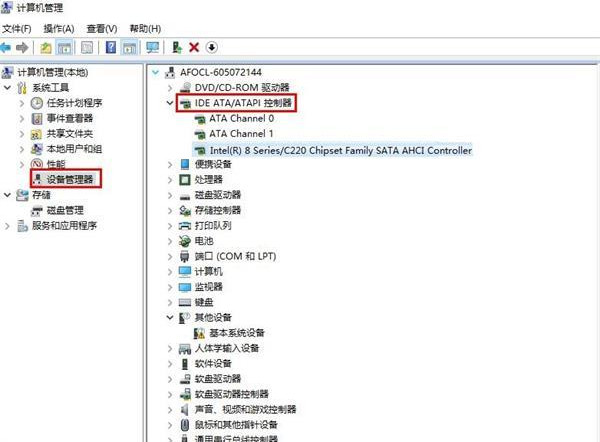
2. 次に、「SATA AHCI」でコントローラーのプロパティを開き、ドライバータブに切り替えて、「ドライバーの更新」をクリックします。

3.「コンピューターを参照してドライバー ソフトウェアを検索」を見つけて開きます。
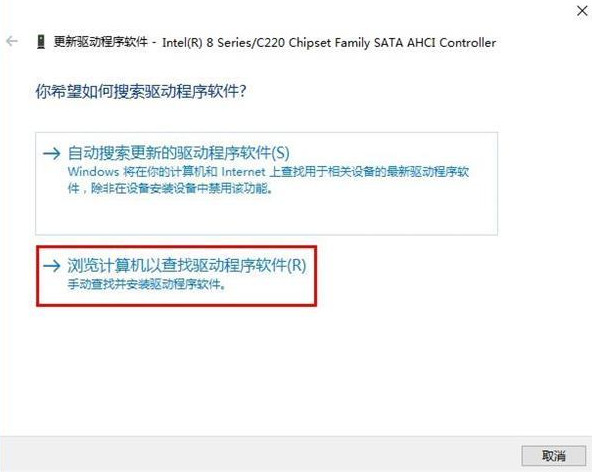
#4. [コンピューター上のデバイス ドライバーのリストから選択する] を選択し、[次へ] をクリックします。

5. 最後に、「標準デュアル チャネル PCI IDE コントローラー」を選択し、「次へ」をクリックしてインストールし、完了後にシステムを再起動します。
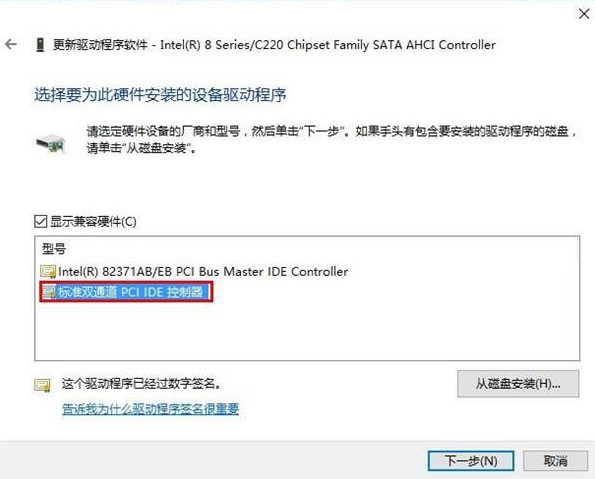
以上がWin10 ブルースクリーンエラー DPC ウォッチドッグの場合はどうすればよいですか? Win10 ブルー スクリーン プロンプト DPC ウォッチドッグ ソリューションの詳細内容です。詳細については、PHP 中国語 Web サイトの他の関連記事を参照してください。